Créer des colonnes personnalisées pour afficher les données de votre choix
Créer des colonnes personnalisées pour afficher les données de votre choix
Créez des colonnes personnalisées pour réaliser la vue spécifique de vos données dont vous avez besoin dans vos tableaux ou rapports.Si vous effectuez des calculs personnalisés avec vos métriques de création de rapports Microsoft Advertising, les colonnes personnalisées vous feront gagner du temps. En ajoutant votre formule unique en tant que colonne personnalisée, vous n’avez plus besoin de calculer manuellement les métriques sur les performances de votre campagne.
Voici des exemples de colonnes personnalisées que vous pouvez configurer :
- « Clics sur l’ordinateur » = Clics : Ordinateur
- « Coût par revenu » = Dépenses ÷ Revenu
- « Conv. par dollar » = Conv. ÷ Dépenses
- « Marge brute » = (Revenu - Dépenses) ÷ Revenu
Vous souhaiterez peut-être également voir comment les revenus ou les conversions sont liés à la position moyenne de vos annonces, ou comment le nombre d’appels téléphoniques varie selon que les clients se trouvent sur des ordinateurs ou des appareils mobiles. Les colonnes personnalisées vous permettent de créer et d’afficher des données significatives pour vous, et de les rendre disponibles pour toutes les tables et rapports que vous utilisez.
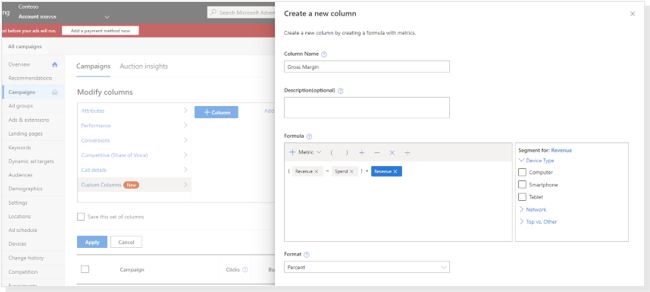
Créer une colonne personnalisée
Lorsque vous créez des colonnes personnalisées, vous pouvez les ajouter à la table comme n’importe quelle autre colonne. Consultez Personnaliser les données qui s’affichent dans le tableau
- Sélectionnez la page à laquelle vous souhaitez ajouter des colonnes. Par exemple, campagnes, groupes d’annonces ou mots clés.
- Au-dessus du tableau, sélectionnez Colonnes > Modifier les colonnes > Colonnes personnalisées > + Colonne.
- Entrez le nom de la colonne et, éventuellement, une description.
- Choisissez les métriques de performances pour votre formule personnalisée. Vous pouvez utiliser les opérations d’ajout, de soustraction, de multiplication et de division.
- Choisissez la façon dont vous souhaitez segmenter les données. Par exemple : Type d’appareil, Réseau, Haut et Autre. Si vous souhaitez voir un rapport d’éléments, sélectionnez la métrique suivie du segment sans fonction mathématique.
- Choisissez si vous souhaitez mettre en forme les valeurs de colonne, comme un chiffre, un pourcentage ou une devise.
- Sélectionnez Enregistrer.
- Sous Colonnes sélectionnées, faites glisser et déposez les colonnes pour les placer dans l’ordre dans lequel vous souhaitez qu’elles s’affichent, puis sélectionnez Appliquer.
Créez autant de colonnes personnalisées que vous le souhaitez. Vous pouvez réutiliser des colonnes personnalisées sur d’autres tables de pages de votre compte, à l’exception de la page Résumé comptes . De même, les colonnes personnalisées ajoutées à la page Résumé des comptes ne peuvent pas être utilisées sur d’autres pages.